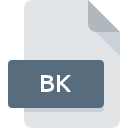Extension de fichier MMBAS
MindManager 7 Macro Format
-
Category
-
Popularité0 ( votes)
Qu'est-ce que le fichier MMBAS?
Le nom de format complet des fichiers qui utilisent l’extension MMBAS est MindManager 7 Macro Format. Les fichiers MMBAS sont pris en charge par les applications logicielles disponibles pour les appareils exécutant . Les fichiers avec l'extension MMBAS sont classés en tant que fichiers Fichiers de développement. Le sous-ensemble Fichiers de développement comprend 1205 divers formats de fichiers. Le programme le plus populaire pour le traitement des fichiers MMBAS est MindManager, mais les utilisateurs peuvent choisir 1 programmes différents prenant en charge ce format de fichier. Le logiciel MindManager a été développé par Mindjet. Sur son site officiel, vous trouverez plus d’informations sur les fichiers MMBAS ou le logiciel MindManager.
Programmes prenant en charge l'extension de fichier MMBAS
Les fichiers avec le suffixe MMBAS peuvent être copiés sur n’importe quel appareil mobile ou plate-forme système, mais il peut ne pas être possible de les ouvrir correctement sur le système cible.
Updated: 08/16/2020
Comment ouvrir un fichier MMBAS?
L'impossibilité d'ouvrir les fichiers avec l'extension MMBAS peut avoir différentes origines. Ce qui est important, tous les problèmes courants liés aux fichiers avec l’extension MMBAS peuvent être résolus par les utilisateurs eux-mêmes. Le processus est rapide et n'implique pas un expert en informatique. Nous avons préparé une liste qui vous aidera à résoudre vos problèmes avec les fichiers MMBAS.
Étape 1. Téléchargez et installez MindManager
 La cause principale et la plus fréquente empêchant les utilisateurs d'ouvrir les fichiers MMBAS est qu'aucun programme capable de gérer les fichiers MMBAS n'est installé sur le système de l'utilisateur. La solution à ce problème est très simple. Téléchargez MindManager et installez-le sur votre appareil. La liste complète des programmes regroupés par système d’exploitation se trouve ci-dessus. L'une des méthodes de téléchargement de logiciel les plus sans risque consiste à utiliser des liens fournis par des distributeurs officiels. Visitez le site Web MindManager et téléchargez le programme d'installation.
La cause principale et la plus fréquente empêchant les utilisateurs d'ouvrir les fichiers MMBAS est qu'aucun programme capable de gérer les fichiers MMBAS n'est installé sur le système de l'utilisateur. La solution à ce problème est très simple. Téléchargez MindManager et installez-le sur votre appareil. La liste complète des programmes regroupés par système d’exploitation se trouve ci-dessus. L'une des méthodes de téléchargement de logiciel les plus sans risque consiste à utiliser des liens fournis par des distributeurs officiels. Visitez le site Web MindManager et téléchargez le programme d'installation.
Étape 2. Vérifiez que vous avez la dernière version de MindManager
 Si les problèmes liés à l'ouverture des fichiers MMBAS se produisent encore, même après l'installation de MindManager, il est possible que vous disposiez d'une version obsolète du logiciel. Vérifiez sur le site Web du développeur si une version plus récente de MindManager est disponible. Il peut également arriver que les créateurs de logiciels, en mettant à jour leurs applications, ajoutent une compatibilité avec d’autres formats de fichiers plus récents. Si vous avez une ancienne version de MindManager installée, il est possible que le format MMBAS ne soit pas pris en charge. La version la plus récente de MindManager est compatible avec les versions antérieures et peut gérer les formats de fichiers pris en charge par les versions antérieures du logiciel.
Si les problèmes liés à l'ouverture des fichiers MMBAS se produisent encore, même après l'installation de MindManager, il est possible que vous disposiez d'une version obsolète du logiciel. Vérifiez sur le site Web du développeur si une version plus récente de MindManager est disponible. Il peut également arriver que les créateurs de logiciels, en mettant à jour leurs applications, ajoutent une compatibilité avec d’autres formats de fichiers plus récents. Si vous avez une ancienne version de MindManager installée, il est possible que le format MMBAS ne soit pas pris en charge. La version la plus récente de MindManager est compatible avec les versions antérieures et peut gérer les formats de fichiers pris en charge par les versions antérieures du logiciel.
Étape 3. Attribuez MindManager à fichiers MMBAS
Après avoir installé MindManager (la version la plus récente), assurez-vous qu’elle est définie comme application par défaut pour ouvrir les fichiers MMBAS. La méthode est assez simple et varie peu d'un système d'exploitation à l'autre.

La procédure pour changer le programme par défaut dans Windows
- Choisissez l'entrée dans le menu Fichier accessible en cliquant avec le bouton droit de la souris sur le fichier MMBAS
- Ensuite, sélectionnez l'option , puis utilisez ouvrir la liste des applications disponibles.
- Enfin, sélectionnez , pointez sur le dossier où est installé MindManager, cochez la case Toujours utiliser ce programme pour ouvrir les fichiers MMBAS et conformez votre sélec tion en cliquant sur le bouton

La procédure pour changer le programme par défaut dans Mac OS
- Dans le menu déroulant, accessible en cliquant sur le fichier avec l'extension MMBAS, sélectionnez
- Rechercher l'option - cliquez sur le titre s'il est masqué.
- Sélectionnez le logiciel approprié et enregistrez vos paramètres en cliquant sur
- Enfin, un message indiquant que cette modification sera appliquée à tous les fichiers avec l'extension MMBAS devrait apparaître. Cliquez sur le bouton pour confirmer votre choix.
Étape 4. Vérifiez que le MMBAS n'est pas défectueux
Si vous avez suivi les instructions des étapes précédentes et que le problème n'est toujours pas résolu, vous devez vérifier le fichier MMBAS en question. Des problèmes d’ouverture du fichier peuvent survenir pour diverses raisons.

1. Vérifiez que le MMBAS en question n'est pas infecté par un virus informatique
S'il devait arriver que le MMBAS soit infecté par un virus, c'est peut-être pour cette raison que vous ne pourrez y accéder. Il est conseillé d'analyser le système le plus tôt possible pour rechercher les virus et les logiciels malveillants ou d'utiliser un scanner antivirus en ligne. Si le scanner a détecté que le fichier MMBAS est dangereux, procédez comme indiqué par le programme antivirus pour neutraliser la menace.
2. Assurez-vous que le fichier avec l'extension MMBAS est complet et sans erreur.
Si le fichier MMBAS vous a été envoyé par quelqu'un d'autre, demandez à cette personne de vous renvoyer le fichier. Il est possible que le fichier n'ait pas été correctement copié dans un stockage de données et qu'il soit incomplet et ne puisse donc pas être ouvert. Si le fichier MMBAS n'a été que partiellement téléchargé depuis Internet, essayez de le télécharger à nouveau.
3. Assurez-vous d'avoir les droits d'accès appropriés
Il est possible que le fichier en question ne soit accessible qu'aux utilisateurs disposant de privilèges système suffisants. Basculez vers un compte disposant des privilèges requis et essayez de rouvrir le fichier MindManager 7 Macro Format.
4. Vérifiez que votre appareil remplit les conditions pour pouvoir ouvrir MindManager
Si le système est soumis à de lourdes charges, il ne sera peut-être pas en mesure de gérer le programme que vous utilisez pour ouvrir les fichiers avec l'extension MMBAS. Dans ce cas, fermez les autres applications.
5. Vérifiez que votre système d'exploitation et vos pilotes sont à jour
Les versions les plus récentes des programmes et des pilotes peuvent vous aider à résoudre les problèmes liés aux fichiers MindManager 7 Macro Format et à assurer la sécurité de votre périphérique et de votre système d'exploitation. Des pilotes ou des logiciels obsolètes peuvent avoir entraîné l'impossibilité d'utiliser un périphérique nécessaire pour gérer les fichiers MMBAS.
Voulez-vous aider?
Si vous disposez des renseignements complémentaires concernant le fichier MMBAS nous serons reconnaissants de votre partage de ce savoir avec les utilisateurs de notre service. Utilisez le formulaire qui se trouve ici et envoyez-nous les renseignements sur le fichier MMBAS.

 Windows
Windows 
 MAC OS
MAC OS